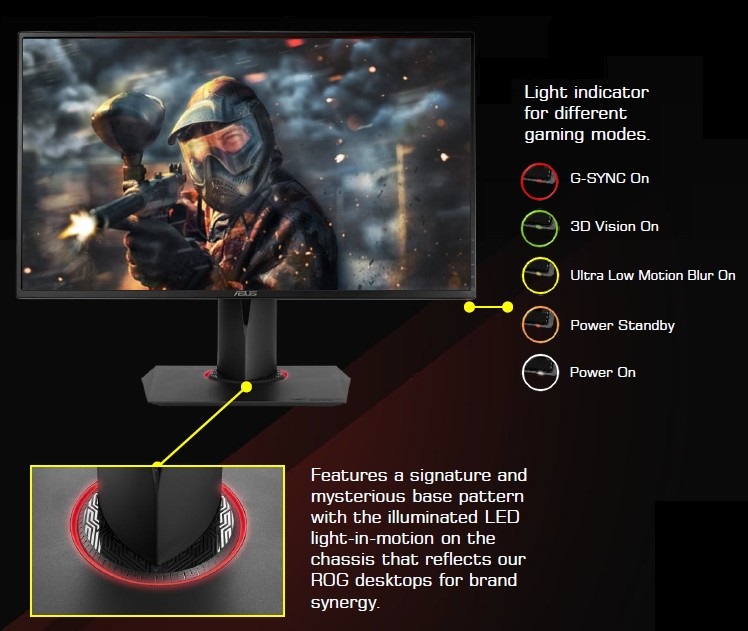Ce este tehnologia G-SYNC™
Prezentare generală
În prezent, monitorul LCD are un refers rate fix de 60 de ori/Sec (Hz), dar unele jocuri au frecvența de imagine dinamică. Nvidia a dezvoltat tehnologia G-SYNC care poate folosi frecvențe diferite pentru a face refresh la ecran. Când placa grafică se conectează și se sincronizează cu monitorul LCD, ecranul poate avea efect persisten de screen tearing. Porniți V-SYNC (sau Vertical-SYNC) pentru a elimina acest efect dar cauzează lag crescut și stutter. Tehnologia G-SYNC poate elimina aceste simptomuri.
V-SYNC OFF Cauzează “Tearing”
Noi actualizări de cadru în mijlocul ultimului cadru
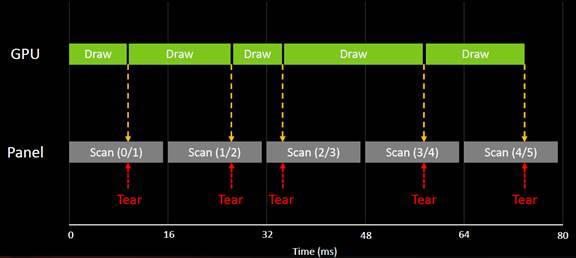
V-SYNC ON cauzează Lag și Stutter
Refreshuiește monitoarele când trage cadre și se actualizează ultimul cadru
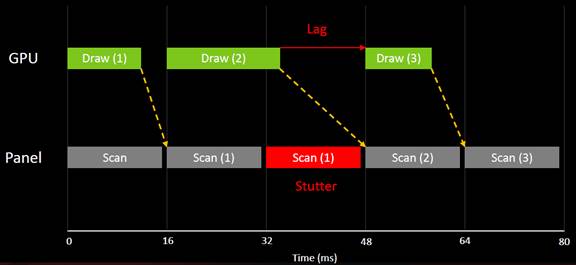
NVIDIA® G-SYNC™
Placa grafică determină rata de refresh a monitorului
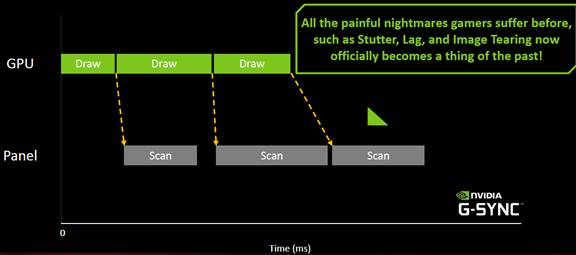
NVIDIA G-SYNC este o funcție care elimină efectul de screen tearing și minimizează stutterul și lagul.
Notă:
G-Sync poate suporta majoritatea jocurilor dar unele performanțe pot fi mai puțin bune. Clienții pot folosi centrul de control Nvidia pentru a pune pauză funcției G-Sync.
CERINȚE DE SISTEM MINIME
- Monitor LCD ASUS LCD
Monitor care suportă funcția G-Sync precum modelele din seria PG.
- GPU
Plăcile grafice Nvidia ce suportă G-SYNC:
GeForce GTX TITAN Black, GeForce GTX TITAN, GeForce GTX 780 Ti, GeForce GTX 780, GeForce GTX 770, GeForce GTX 760, GeForce GTX 750 Ti, GeForce GTX 750, GeForce GTX 690, GeForce GTX 680, GeForce GTX 670, GeForce GTX 660 Ti, GeForce GTX 660, and GeForce GTX 650 Ti BOOST.
Pentru detaliile altor plăci grafice vă rugăm să contactați producătorul acestora.
- Sistem de operare
Windows 8.1
Windows 8
Windows 7
- Driver VGA NVIDIA VGA
R340.52 sau mai nou
- Cerințe de sistem
Trebuie să suporte Display Port 1.2 direct de la placa grafică
Notă:
Vă rugăm să contactați sursa de mai jos dacă aveți întrebări suplimentare. Vă rugăm să rețineți că ASUS nu este responsabil pentru conținutul sau serviciul oferit de sursa de mai jos.
https://www.geforce.com/hardware/technology/g-sync/system-requirements
How to enable NVidia G-Sync
G-Sync will be automatically enabled by the NVIDIA driver with a compatible graphic card. Plus, it can be manually enabled via control panel under the G-Sync menu option.
If G-Sync menu option didn't present, then please check whether the installed NVIDIA graphics card is compatible (GTX 650 Ti Boost or higher spec) and the drivers are installed correctly.
Check if G-Sync is running:
- There has Light indicator for different gaming modes. When G-SYNC is on, it shows a red light.